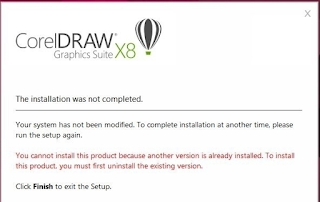Cải tiến mạnh mẽ công nghệ của Corel năm 2018 – bản mới nhất hiện nay giúp bạn tạo ra và tối ưu hóa các dự án với thời gian ngắn nhất. Nếu sử dụng Bản vẽ Wacom hoặc các màn hình máy tính cho phép vẽ lên, bạn có thể bỏ qua việc phác họa và quét từ giấy, và dùng ngay đến công cụ Live Sketch mới tuyệt vời của Corel để nắm bắt và triển khai những ý tưởng sáng tạo ngay lập tức.
Dù ra mắt từ năm ngoái nhưng cho đến nay, bộ phần mềm thiết kế đồ họa (gồm cả thiết kế và video,..v.v…) luôn được cập nhật các bản update mới nhất để nâng cao hiệu suất sử dụng và tối ưu hóa cho dân thiết kế.
Phần Illustrations & Graphic Design của Corel 2018 tương tự với Adobe Illustrator CC 2018, gồm 2 bản là CorelDRAW Graphics Suite 2018 và CorelDRAW Home & Student Suite X8. Và đã dùng thì cứ dùng bản CorelDRAW Graphics Suite 2018 unlimited không giới hạn chức năng chứ dùng bản Home hay Student chi cho tù túng.
Tất nhiên với bất kỳ phiên bản mới nào từ Adobe hay Corel đều cần thiết cho bất kỳ nhà thiết kế nào từ người mới bắt đầu đến chuyên nghiệp. Trong nội dung này mình chỉ điểm qua vài thay đổi nổi bật so với khi dùng bản cũ (Tất nhiên bản mới sẽ mở nhanh và thao tác nhanh chóng hơn)
- Chế độ vẽ Symmetry
- Công cụ Khóa Shadow
- Xuất bản ngay lên WordPress
- AfterShot 3 HDR
- Làm thẳng hình ảnh tương tác
- Điều chỉnh phối cảnh hình ảnh tương tác
- Áp dụng đường bao vào bitmap
- Công cụ LiveSketch
Về phần Cài đặt và Active CorelDRAW Graphics Suite 2018 có cách cài đặt, kích hoạt và sử dụng rất khác các phiên bản cũ hơn. Nếu ai không biết sẽ rất khó Cài thành công và Sử dụng trong khi việc này vô cùng đơn giản, dễ dàng và không mất nhiều thời gian.
Lỗi phổ biến nhất khiến nhiều người nản lòng ở vòng gửi xe đó là lúc chạy cài đặt được một lúc và nhập keygen sẽ hiện lên thông báo như thế này. Nếu ai không biết thì đành bỏ cuộc chơi với bản mới nhất mà chọn giải pháp quay lại bản cũ hơn như Corel X7 2017 chẳng hạn.
Lỗi này phát sinh do trong gói cài đặt của CorelDRAW Graphics Suite 2018 có sẵn Microsoft Visual C++ Redistributable nên khi cài sẽ xung đột với phần đã cài sẵn (Như Microsoft Office khi cài đặt cũng cài phần Visual C++ này vào). Vì thế Windows sẽ không cho cài và sau khi lãng phí vài phút tưởng treo máy cài mới phát hiện ra Corel Draw báo lỗi.
Chỉ 2 click đơn giản là gỡ Microsoft Visual C++ 2017 Redistributable hoặc Microsoft Visual C++ 2015 Redistributable cà 2 bản 32 bit và 64 bit là xong, không cần gỡ hết.
Nhớ là chỉ 2015 hoặc 2017 tùy theo máy của bạn. Còn ai rảnh tay và rảnh tay đi gỡ hết list Microsoft Visual C++ mà dẫn đến lỗi vặt thì cứ dùng Windows Update có sẵn của Windows 10 mà fix lỗi trong 1 nốt nhạc. Vô cùng tiện.
Tất nhiên, thì bản 2018 cũng rất khác ở chỗ bạn không cần phải kích hoạt nhiều, chỉ cần nhập Keygen đầu lúc cài đặt là xài mãi mãi Forever rồi. Nhớ chú ý là, mỗi lần mở lên sẽ hiện hộp thoại đại ý “Bạn đang dùng phần mềm lậu, vui lòng Muaaaaa”, nhớ Close để vào phần mềm nhé, chứ không bật đến Tết nó cũng không chịu lên đâu